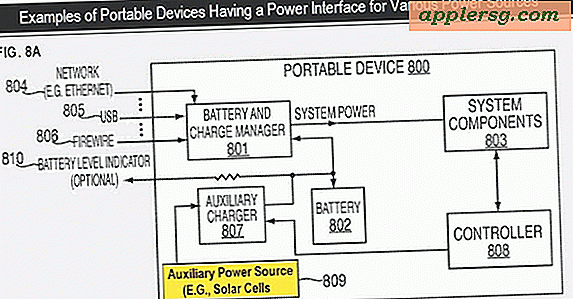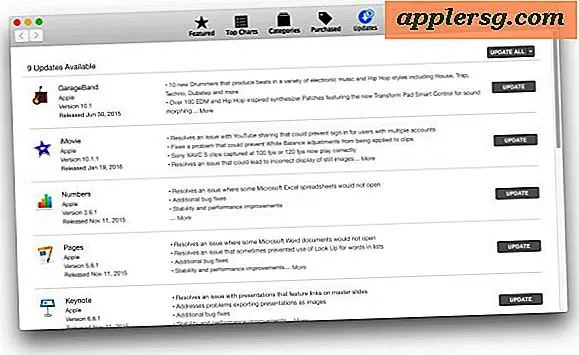Hvordan legge til en nedtellingstimer til PowerPoint
Hvis du bruker PowerPoint til å utvikle forelesningspresentasjonene dine, kan det være lurt å vise en nedtellingstimer for å indikere hvor lang tid en aktivitet, for eksempel en pause eller labaktivitet, skal ta. Bruk PowerPoint-lysbilder og figurer til å lage fargerike tall og sette lysbildet over til automatisk for å oppnå en nedtellingseffekt. Alternativt kan du laste ned en tidtakerpresentasjon fra Microsofts nettsted.
Åpne en ny PowerPoint-presentasjon. Klikk på "Hjem" -fanen, og klikk deretter på "Ny lysbilde" flere ganger til du har nok lysbilder for nedtellingstimeren. For eksempel, hvis du vil telle ned fra fem til null, på få minutter, klikker du på "Ny lysbilde" -knappen fem ganger for å opprette fem lysbilder.
Velg det første tomme lysbildet i navigasjonsruten, og klikk deretter "Sett inn" på båndlinjen.
Klikk på "Tekstboks" -knappen i "Sett inn" -gruppen, og velg deretter "Tekstboks". Tegn en tekstboks i midten av lysbildet. Høyreklikk på den nye tekstboksen, og velg deretter "Format tekstboks." Velg en farge for tekstboksen.
Klikk i midten av tekstboksen og skriv inn det høyeste tallet på nedtellingen, for eksempel 5.
Trykk på "CTRL" og "Shift" -tastene for å øke skriftstørrelsen på nummeret ditt. Gjør den stor nok til at publikum enkelt kan se det. Velg for eksempel Arial-skrifttypen, og velg deretter "60" som størrelse.
Velg og uthev den nye tekstboksen, og trykk deretter "Ctrl-C" for å kopiere den til utklippstavlen.
Klikk på det neste blanke lysbildet i navigasjonsruten. Trykk "Ctrl-V" for å lime inn tekstboksen i det nye lysbildet. Klikk på tekstboksen og skriv inn neste nummer i nedtellingen - for eksempel "4."
Klikk på det neste blanke lysbildet, fortsett å lime inn nye tekstbokser og oppdater nedtellingstallene til du når "null".
Klikk på en av de nye lysbildene, og trykk "Ctrl-A" for å velge dem alle. Klikk på "Overganger" på båndlinjen.
Klikk på alternativet merket "On Mouse Click" i delen "Advance Slide" for å fjerne haken fra avmerkingsboksen.
Trykk på "F5" -tasten for å kjøre den nye presentasjonen og vise nedtellingstimeren i sanntid.
Klikk på "Fil" -fanen på båndlinjen, velg "Lagre som" og velg deretter "PowerPoint Show" -alternativet for å lagre filen som et show som kjører automatisk når det klikkes fra filmappen din.
Tips
For å lage en etikett under nedtellingenummeret, legg til en ny tekstboks rett under den, og legg deretter til teksten "Minutes Rest" eller et annet lignende direktiv.